Содержание
После активации Steam Guard, вы обезопасите себя даже от тех ситуаций, когда ваш логин и пароль будет доступен третьим лицам — при попытке входа с другого устройства система будет запрашивать код, отправленный на вашу электронную почту, либо мобильный аутентификатор.
Включаем Steam Guard
1
С помощью верхнего меню переходим в настройки Steam
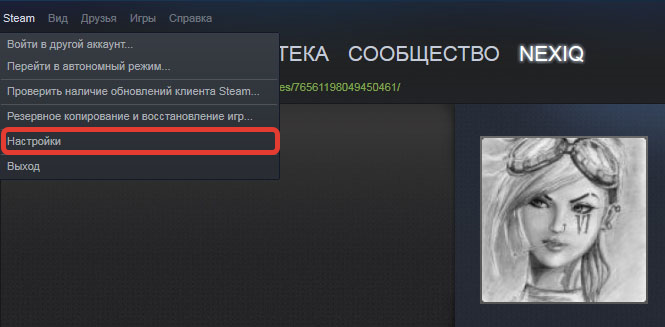
В открывшемся окне нам нужна вкладка Аккаунт. Выбираем «Управление настройками Steam Guard…»
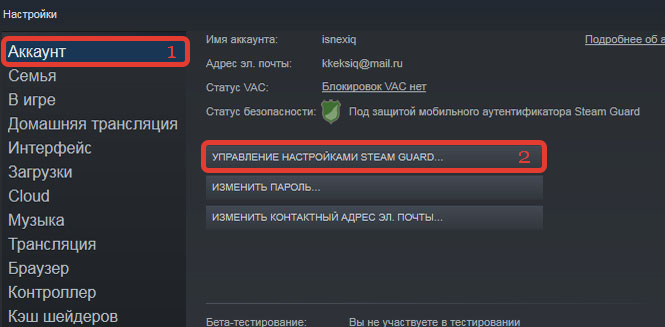
Далее выбираем необходимую настройку. В зависимости от выбора, код подтверждения будет приходить либо на почту, либо на ваш смартфон
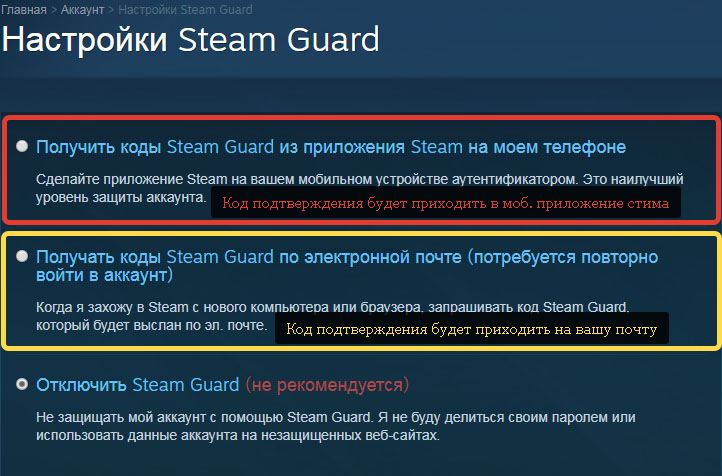
После активации Steam Guard авторизация на аккаунте будет выглядеть следующим образом
Вставляем код из письма, отправленного службой поддержки Steam. Если письмо не пришло — проверьте папку «Спам».
5
Если в пункте «3» вы выбрали настройку «Получить коды Steam Guard из приложения Steam на моем телефоне», то скачиваем мобильное приложение Steam на свое устройство. Официальные ссылки на приложение вы увидите в открывшемся окне
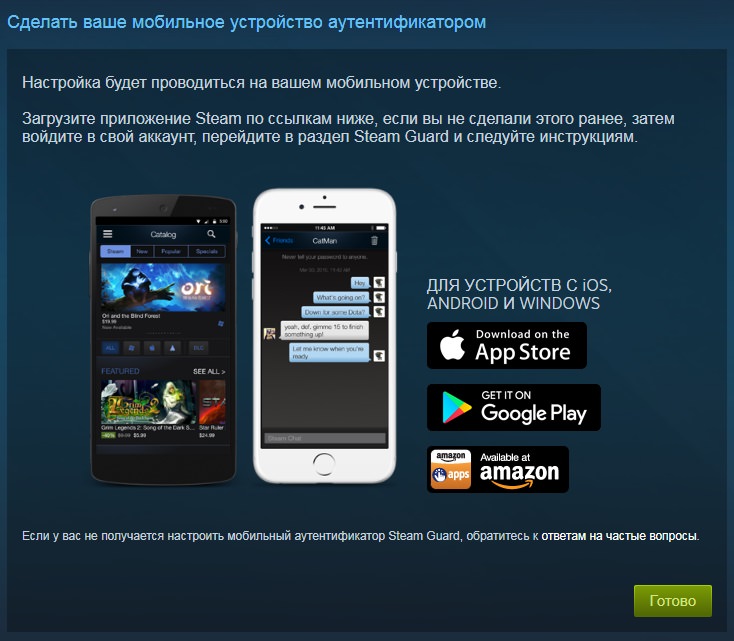
После того, как вы установили мобильное приложение, вам необходимо будет авторизоваться, используя данные от вашего Steam аккаунта. После успешной авторизации нажимаем «Добавить аутентификатор»
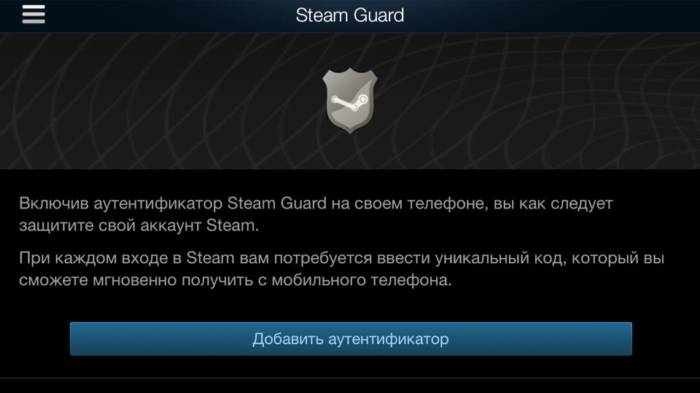
Готово! Теперь ваш аккаунт защищен с помощью мобильного аутентификатора. При каждой авторизации c нового устройства вам будет приходить код в мобильное приложение
Получаем запасные коды Steam Guard
Чтобы получить запасные коды Steam Guard у вас должен быть включен мобильный аутентификатор Steam. Как включить мобильный аутентификатор Steam, вы можете прочитать чуть выше в данной статье.
1
С помощью верхнего меню переходим в настройки Steam
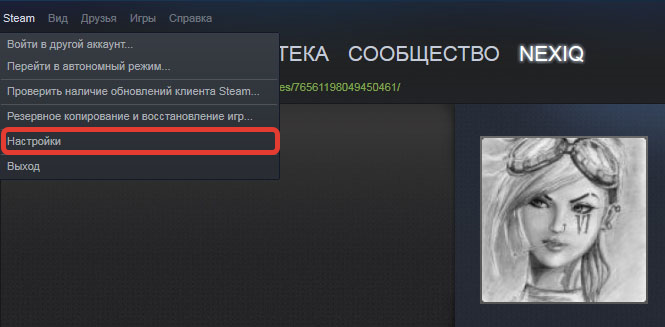
В открывшемся окне нам нужна вкладка Аккаунт. Выбираем «Управление настройками Steam Guard…»
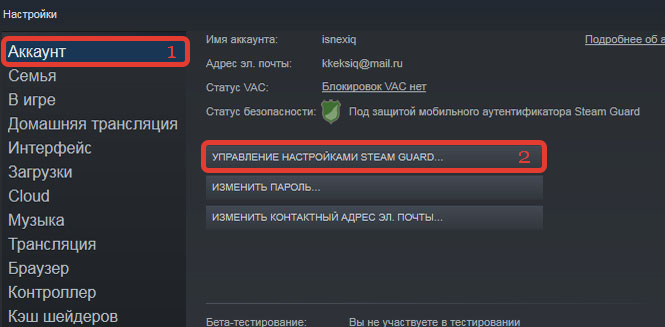
Далее выбираем пункт «Получить запасные коды»

Открывается окно, с предложением сгенерировать коды. Вводим код и мобильного аутентификатора и нажимаем кнопку «Сгенерировать коды»
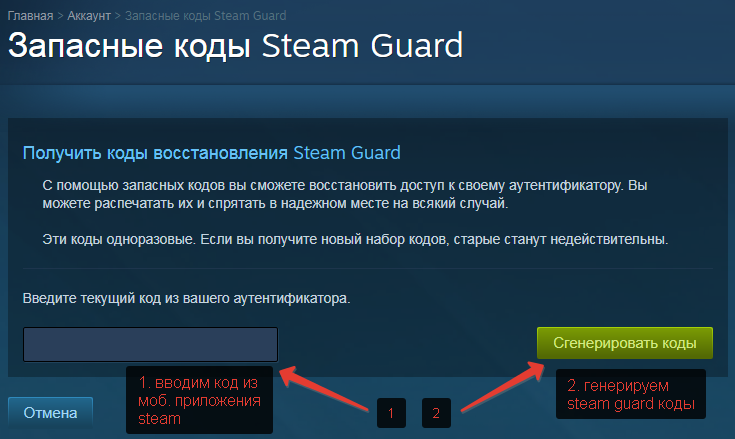
Готово! Steam Guard коды успешно сгенерированы
Мобильный аутентификатор Steam Guard — это дополнительная мера защиты вашего аккаунта. Для подключения мобильного аутентификатора Steam Guard вам нужен телефон на мобильной базе Ios или Android. Для телефона на Андроиде вам нужно зайти в свой телефон и скачать мобильное приложение через Market:
-
- Кликаем на «поиск» и вбиваем «Steam»
-
- Устанавливаем приложение от Valve corp, кликнув по кнопке «Установить». После установки нажимаем «Открыть»:
-
- Далее нам нужно авторизоваться, введя свой логин и пароль в Стим.
- Затем нажимаем на Steam Guard в левом верхнем углу и ждем прогрузки приложения. Аутентификатор часто лагает на этом шаге, поэтому подождите 15-20 секунд:
-
- В интерфейсе нажимаем «Настройки».
- Если у вас не подключен Steam Guard, то здесь у вас будет стоять галочка «Получать коды Steam Guard по электронной почте»
-
- Чтобы подключить Мобильный аутентификатор Steam, ставим галочку в пункте «Получать коды Steam Guard на телефон».
- Затем нажмите синюю кнопку «Далее» для подтверждения операции.
-
- Вам на телефон (который привязан к аккаунту Стима) должно прийти СМС с 5-значным кодом подтверждения. Например, 98451. Вводим наш код в соответствующее поле и нажимаем «Отправить».
-
- Мы попадаем на страницу с кодом восстановления. Это важный код, который может вам пригодиться для восстановлении аккаунта при потере сим-карты. Такой код начинается с буквы R, состоит из пяти цифр и буквы R в начале.
-
- Нажмите синюю клавишу «Готово».
Важно! При возникновения любых проблем с аутентификатором воспользуйтесь службой тех поддержки: https://help.steampowered.com/
-
- После этого мы попадаем на экран с кодом авторизации. Код состоит из 5 символов: латинских букв и цифр:
-
- После того, как мы подключили мобильный аутентификатор Стим на телефоне, заходим в свой аккаунт с компьютера. Теперь для входа недостаточно просто ввести логин и пароль. Теперь нужно вводить еще и генерирующийся код авторизации из мобильного приложения:
- После ввода кода нажмите Ok. После чего и произойдет авторизация в Стим-аккаунте.
После подключения мобильного аутентификатора должна пройти 1 неделя прежде чем вы вновь сможете обмениваться своими вещами.
Видео
<center>
Всё понравилось? Расскажи друзьям!
</center>
Я расскажу вам, зачем нужен и где скачать мобильный аутентификатор Steam, как его настроить, и даже как пользоваться мобильным аутентификатором Steam Guard без телефона.
Мобильный аутентификатор Steam — штука не то, чтобы необходимая, но с ним ваш аккаунт будет сложнее взломать, да и шантажа-задержки в 15 дней при продаже значков Steam можно не бояться. После установки мобильного аутентификатора Steam доступа в интернет больше не требуется — он работает как и другие подобные токены, просто генерируя временные коды на экране.
Как подключить мобильный аутентификатор Steam
Весь процесс я объясню вам на примере смартфона с OS Android. Для начала обеспечьте доступ смартфона в интернет: включите Wi Fi или 3G (4G или сколько там у вас «джи»). Теперь переходите в магазин Google Play и вводите в строку поиска слово Steam. Найденное таким образом одноимённое приложение устанавливайте себе в смартфон.
Не отключайте пока интернет, он вам ещё понадобится, чтобы войти в свой аккаунт Steam. Запускайте установленное приложение и входите в аккаунт. Тыкайте в пункт «Настройки»Steam Guard:
На открывшейся странице переходите в «Настройки» и выбирайте пункт: «Получать коды Steam Guard на телефон»:
Затем смело жмите кнопку «Далее», вводите код из SMS в окошко, и тапайте кнопку «Отправить»:
А теперь ВНИМАНИЕ!!! На открывшейся вслед за введением кода из SMS странице вам покажут ваш код восстановления, который вам лучше бы куда-нибудь записать и не терять! Если вы потеряете смартфон, или он сломается, или вы потеряете любым другим путем доступ к нему, без этого кода техподдержка Steam лишь пожелает вам хорошего дня, отказав в восстановлении доступа к аккаунту. Прощайте, любимые игрушки, список друзей, карточки и прочие радости прокачанного акка…
Собственно, на этом всё! Теперь можете отключать интернет на своей мобилке.
Как работает мобильный аутентификатор Steam
Теперь каждый раз, когда Steam требует подтверждающий код, вам потребуется запустить приложение Steam на смартфоне (интернет не требуется), нажать на символ меню сверху (три горизонтальные полосочки, если чо), и выбрать пункт «Steam Guard». Там вы и увидите подтверждающий код, меняющийся каждые 30 секунд.
Советую изучить ЧАВО по мобильному аутентификатору Steam.
Как пользоваться мобильным аутентификатором Steam Guard без телефона
Для этого уже много лет есть отличное решение для таких случаев — эмулятор BlueStacks. Одно из лучших видео, показывающих настройку Steam Guard с помощью эмулятора, недавно выложил Братец Мишка, за что мы его сердечно благодарим:
Kurator недавно публиковал (посмотреть все)
- Первые игры возрождённой MicroProse появятся в 2020 году — 27.01.2020
- Bethesda возвращает игрокам Fallout 76 предметы, украденные хакерами — 27.01.2020
- Каскадёр, работающий в Rockstar, похоже, раскрыл время действия GTA VI — 27.01.2020
Используемые источники:
- https://boostmmr.ru/article/nastrojka_steam_guard_i_mobilnogo_autentifikatora_v_stime
- https://etocsdetka.ru/gajdy/steam/mobilnyj-autentifikator-steam/
- https://igrobzor.ru/hardware/подключить-мобильный-аутентифик-3506.html
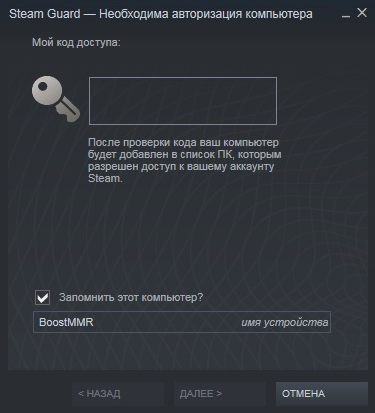
 Steam Guard на компьютер
Steam Guard на компьютер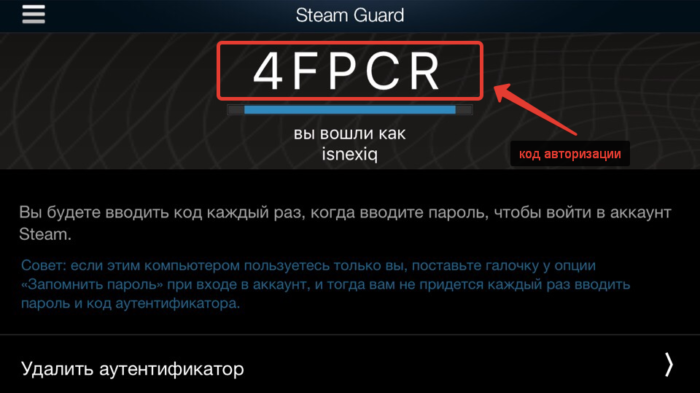
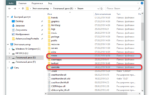 Если удалить стим игры удаляться. Как удалить Steam, оставив игры.
Если удалить стим игры удаляться. Как удалить Steam, оставив игры.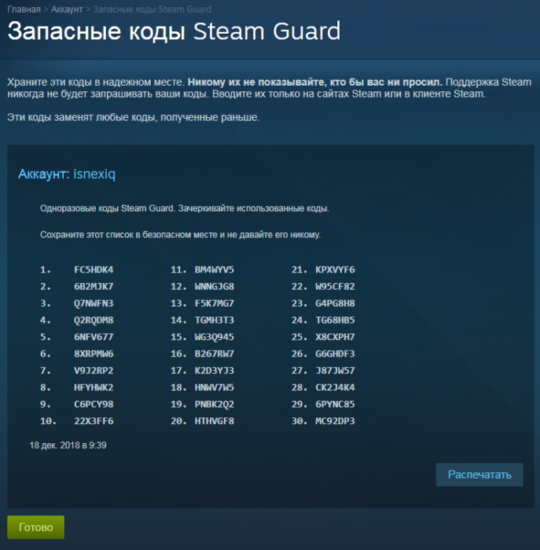
 Как переустановить стим с сохранением игр
Как переустановить стим с сохранением игр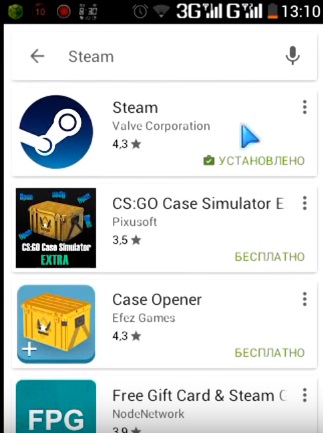
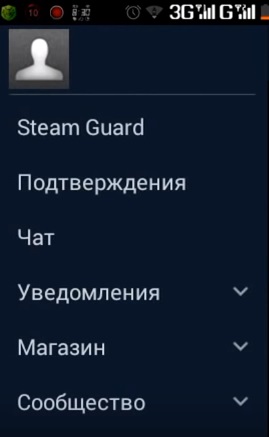
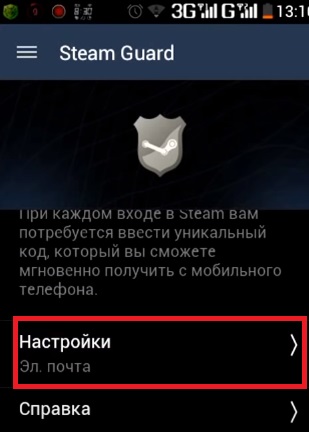
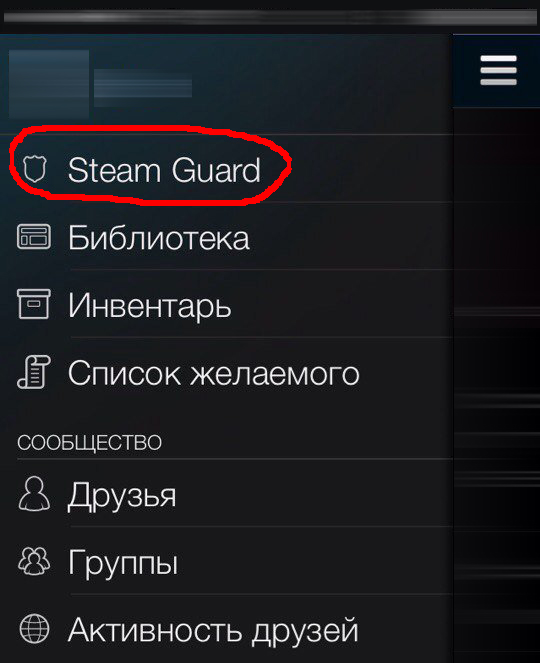
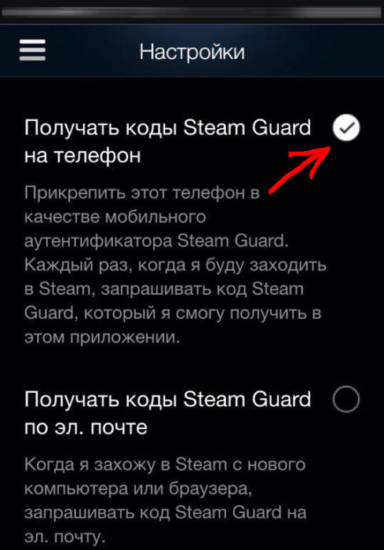
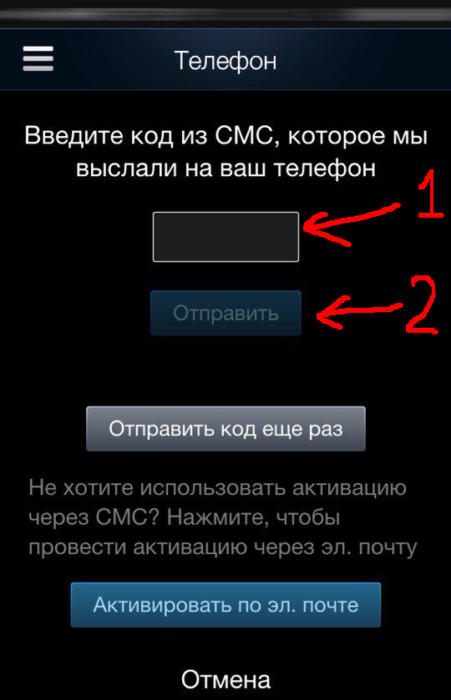

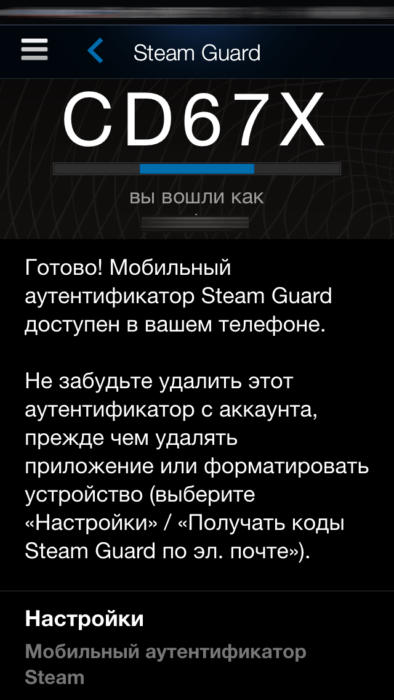
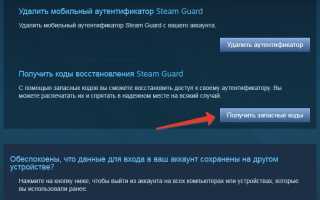

 Как поменять язык в Стиме на русского или английский: Пара способов
Как поменять язык в Стиме на русского или английский: Пара способов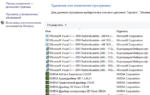 Как удалить Steam: все способы в одном месте
Как удалить Steam: все способы в одном месте Как легко и быстро поставить римские цифры в ворде?
Как легко и быстро поставить римские цифры в ворде?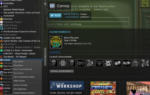 Как удалить игру из Steam навсегда — полное руководство
Как удалить игру из Steam навсегда — полное руководство